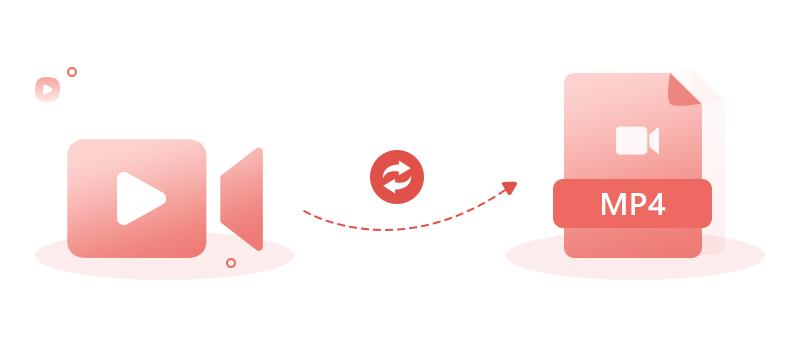
De plus en plus de formats vidéos utilisés dans différents types d’appareils émergent dans un flux sans fin, tels que MP4, M4V, MOV, DVD, Web, MPEG sur le marché de la conversion et du montage vidéo. Parmi ces formats vidéos, MP4 est le plus couramment utilisé pour être converti entre les deux. En effet, MP4 (également appelé format vidéo MPEG-4) est un fichier vidéo hautement compressé et polyvalent capable de stocker des textes, des images et de l’audio.
Donc, si vous avez également besoin de convertir votre vidéo au format MP4, vous pouvez simplement vous référer à l’article d’aujourd’hui - nous vous familiariserons avec les quatre meilleures façons de convertir n’importe quelle vidéo au format MP4 en étapes plus simples et plus rapides.
- Comment convertir une vidéo en MP4 par TunesKit Video Converter
- Convertir une vidéo en MP4 avec AceMovi Video Editor
- Transformer une vidéo en MP4 en ligne
- Comment convertir une vidéo en MP4 gratuitement par VLC
- FAQ sur la conversion vidéo en MP4
- Conclusion
Comment convertir une vidéo en MP4 par TunesKit Video Converter
Vous voulez essayer le convertisseur vidéo en mp4 spécialisé ? TunesKit a publié un Video Converter très professionnel et facile à utiliser sur Mac et Windows, qui comprend plus de 250 types de formats vidéos ainsi qu’une pléthore d’exportations d’audios, d’appareils et de sites Web sociaux. Et vous êtes également habilité à convertir la vidéo en mp4 à une vitesse d’éclair 60X avec une haute qualité.
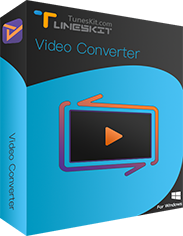
TunesKit Video Converter
Sécurité vérifiée. 5,000,000+ personnes l'ont téléchargé.
- Convertir plus de 250 formats vidéos et audio populaires
- Prend en charge les DVD personnels et commerciaux
- Interface conviviale et très propre
- Convertir des vidéos avec une qualité supérieure à une vitesse 60X
- Convertir une vidéo en MP4 en 2 étapes seulement
Charger des vidéos par glisser-déposer
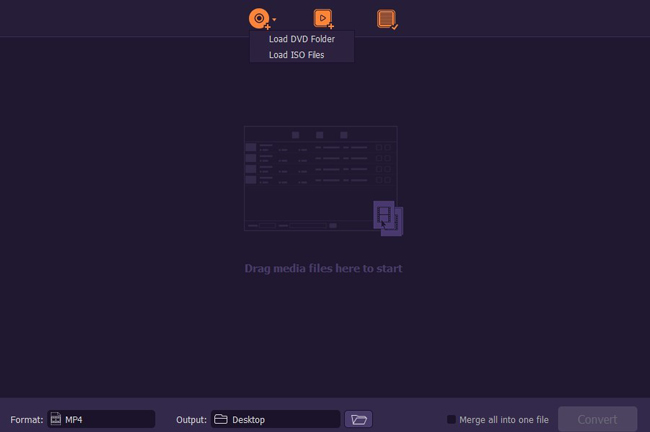
Avec AceMovi Video Converter, vous pouvez également exporter des vidéos à partir d'un dossier DVD et de fichiers IOS.
Transformer les vidéos recherchées en MP4
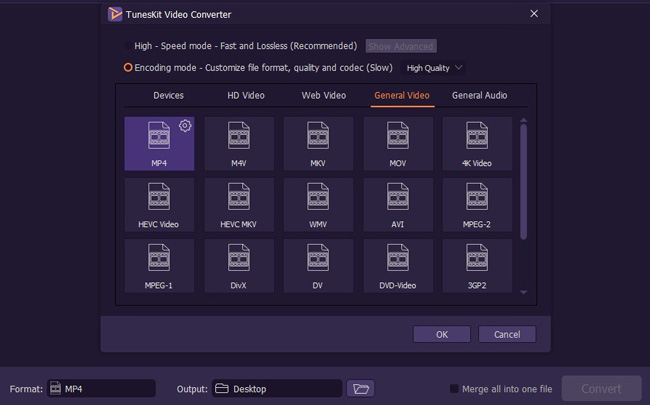
Vous pouvez trouver les principales fonctionnalités sur un seul écran, et pour convertir une vidéo en MP4 ici, tout ce que vous devez faire est de cliquer sur les signes Format > Vidéo générale > MP4 > OK > Convertir. Et voyez cette icône en forme d'engrenage juste à côté de MP4 ? Par cette icône, vous êtes disponible pour modifier les paramètres vidéo MP4 (codec, résolution, fréquence d'images et débit binaire) et audio (codec, canal, fréquence d'échantillonnage et débit binaire).
Convertir une vidéo en MP4 avec AceMovi Video Editor sur Mac et Windows
Ensuite, voyons comment convertir vos formats vidéos souhaités en vidéo MP4 avec le meilleur éditeur vidéo qui fonctionne à la fois sur Mac et Windows, en attendant, vous pouvez également utiliser cet éditeur vidéo pour éditer après la conversion - AceMovi Video Editor, qui est très excellent & viable pour effectuer la conversion vidéo en mp4, grâce à laquelle vous pouvez non seulement importer et exporter des centaines de formats vidéos par glisser-déposer, mais vous pouvez également personnaliser les paramètres des vidéos MP4 d'exportation. Maintenant, commençons à convertir vos vidéos dans le fichier MP4 sur AceMovi.

TunesKit AceMovi Video Editor
Sécurité vérifiée. 5,481,347 personnes l'ont téléchargé.
- Gamme étendue de fonctionnalités qui améliorent votre vidéo
- De multiples filtres, transitions, textes, effets sonores, musiques de fond
- Interface conviviale et intuitive
- Des centaines de formats pour la conversion au format MP4
- Convertir la vidéo en MP4 en 2 étapes seulement
Importez vos vidéos souhaitées

Avec la dernière version Windows et Mac d’AceMovi, vous pouvez importer facilement les vidéos préférées dans n’importe quel format, résolution ou ratio et parmi les trois méthodes d’importation, le glisser-déposer du bureau est suggéré par nous. (Conseils : les deux autres façons sont de cliquer sur les onglets d’importation et de « + » ou de faire un clic droit pour choisir d’ajouter à la timeline.)
Convertir au format MP4
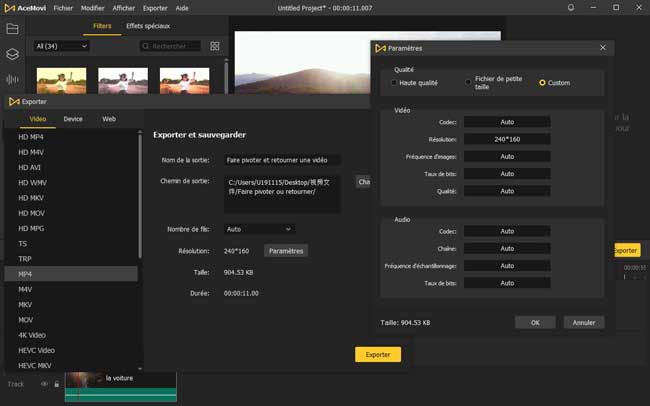
Cliquez sur l’icône Importer pour choisir MP4 ou HD MP4 en réponse à vos préférences, puis vous pouvez définir des résolutions dans Personnaliser de 240 x 160 à 2000 x 2000 ou ajuster d’autres paramètres multimédias pertinents tels que codec (MPEG-4, H264), fréquence d’images (12fps à 60), débit binaire (2000kbps à 30000), etc.
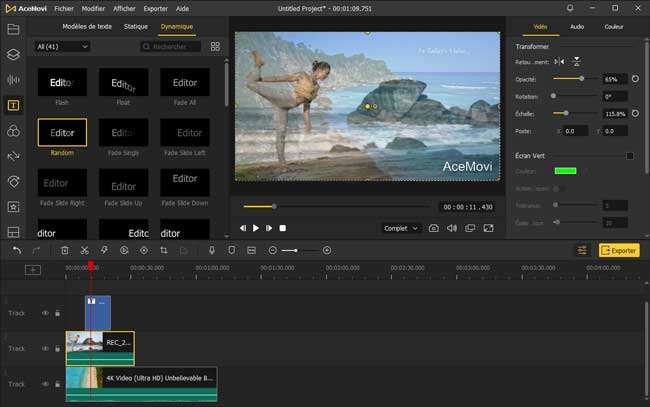
AceMovi est également considéré comme le meilleur convertisseur vidéo YouTube en mp4, c'est-à-dire que vous pouvez importer ou exporter n'importe quelle vidéo YouTube avec AceMovi pour la convertir directement en MP4.
Voir l'image ci-dessus (capturée sur la version Mac), Vous pouvez trouver de nombreux éléments de décoration vidéo à partir des médias, des textes, de la musique, des transitions, des animations et des fonctionnalités plus avancées sur les palettes d'éléments de gauche. En même temps, grâce à AceMovi, vous êtes accessible pour éditer, fusionner, diviser, couper, accélérer et ralentir, enregistrer vos vidéos MP4 converties.
Transformer une vidéo en MP4 en ligne
Vous voulez convertir une vidéo en MP4 uniquement sur le programme basé sur un navigateur ? Le CloudConvert méritait d'être essayé. CloudConvert prend en charge plus de 200 formats vidéos avec une conversion de haute qualité et est majeur dans la documentation de l'API (obtient les intégrations personnalisées avec votre application).
Obtenir CloudConvert en ligne
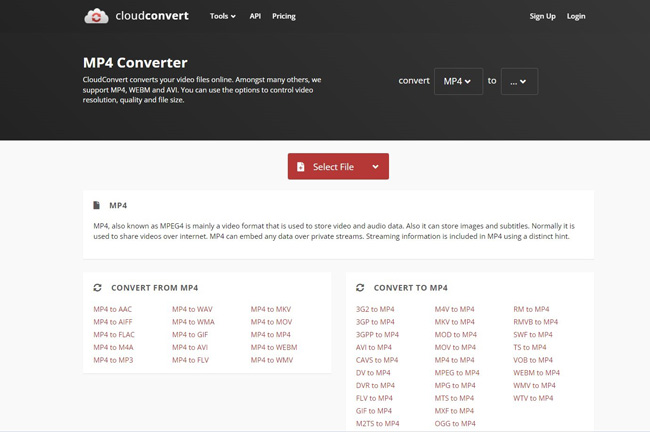
Cliquez ici pour accéder aux pages en ligne de CloudConvert. Vous pouvez sélectionner des fichiers dans le portefeuille, Google Drive, Dropbox, OneDrive ou en copiant-collant l'URL.
Lancer la conversion en vidéo MP4
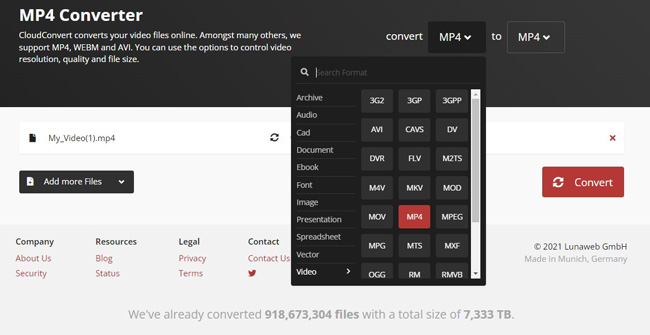
Certains des canaux vidéos à mp4 qui passent rapidement sont fournis sur la page par défaut comme 3G2 à MP4, AVI à MP4, FLV à MP4, et MPEG à MP4, et ainsi de suite. En outre, vous pouvez rechercher les formats vidéos dans la boîte à partir de catégories. Si tous sont définis, appuyez sur la touche Convertir, puis téléchargez-la.
Remarque : CloudConvert fournit 25 conversions par jour, pour plus, vous pouvez payer pour des forfaits ou des abonnements.
Convertir une vidéo en MP4 par VLC Media Player [Gratuit et sans filigrane]
VLC Media Player brille sur les autres dans les fonctionnalités open-source et le service gratuit, si vous préférez un convertisseur MP4 gratuit pour convertir des vidéos en MP4, VLC mérite d’être essayé. Venez ici pour voir les détails.
Accéder à Media > Convertir/Enregistrer
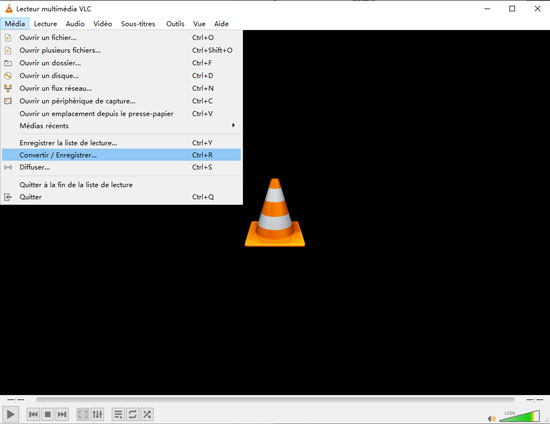
Tout d'abord, lancez VLC dans votre ordinateur. Vous devez ensuite ouvrir le menu Médias pour choisir Convertir/Enregistrer.
Commencer la conversion vidéo en MP4
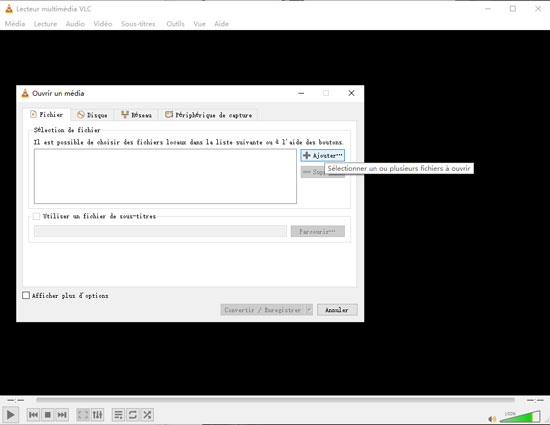
Maintenant, cliquez sur « +ADD » pour sélectionner un ou plusieurs fichiers multimédias, et ici vous pouvez également utiliser un fichier de sous-titres. Ensuite, appuyez sur convertir/enregistrer.
Convertir une vidéo en MP4 et l’enregistrer
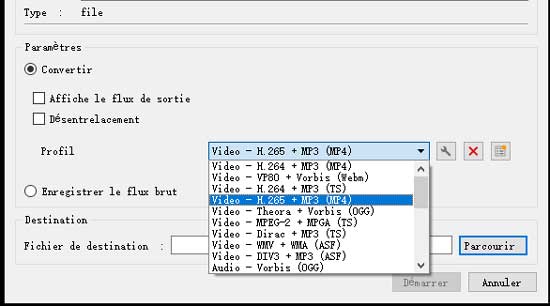
Choisissez la vidéo - H.264 + MP3 (MP4) et définissez la destination en naviguant dans les fichiers. Enfin, appuyez sur l’écran d’accueil.
FAQ sur la conversion de vidéo en MP4
Qu'est-ce qu'un fichier vidéo MP4 ?
MP4 est un conteneur de fichiers multimédias et il est difficile de trouver un appareil qui ne prend pas en charge MP4. Techniquement, MP4 comprend de la vidéo compressée, de l'image, de l'audio, du texte et d'autres genres de données pour une lecture fluide de la vidéo. Cependant, MP4 n'est qu'un wrapper dans la vidéo, pas la vidéo elle-même.
Quelle est la différence entre les formats MP4 et MOV ?
En bref, MP4 est un format vidéo appliqué au niveau international, tandis que MOV est un format vidéo Apple propriétaire pour QuickTime. En outre, MP4 a tendance à être plus compressé et de taille et de résolution plus petites, en comparaison, la vidéo MOV est de meilleure qualité et de plus grande taille.
Comment puis-je convertir des fichiers MOV en MP4 rapidement et facilement ?
TunesKit Video Converter et AceMovi Video Editor sont capables de convertir des formats MOV en MP4 à une qualité élevée (HD) en seulement 2 étapes comme ce que nous avons mentionné ci-dessus.
Comment puis-je convertir un format vidéo plus grand en vidéo MP4 ?
Contrairement au CloudConvert qui convertit gratuitement des fichiers vidéos jusqu’à 1 Go, TunesKit Video Converter, AceMovi Video Editor, ainsi que VLC Media Player, vous permettent de télécharger des vidéos de plus de 5 Go, mais vous devez garder à l’esprit que les fichiers plus volumineux ont besoin de plus de temps pour être convertis.
Comment puis-je trouver un convertisseur vidéo MP4 sûr et classique ?
Peut-être que le ClouldConvert ne pourrait pas être aussi satisfait si vous exigez la confidentialité, mais Tuneskit Video Converter et AceMovi peuvent être fiables, soit dit en passant, vous pouvez convertir, éditer et enregistrer vos vidéos MP4 sans aucun Internet requis après le téléchargement.
Conclusion
Nous sommes appréciés de partager avec vous les quatre façons de convertir une vidéo en MP4 ci-dessus, en conclusion, nous recommandons fortement TunesKit Video Converter car il est spécialisé dans la conversion de vidéos avec une vitesse de traitement très élevée et vous pouvez importer des centaines de formats vidéos. Et AceMovi Video Editor sont plus susceptibles de choisir si vous voulez plus de fonctionnalités de montage vidéo MP4 après la conversion vidéo en MP4, telles que le montage vidéo, la fusion, le rognage et l’enregistrement, c’est-à-dire que vous êtes accessible pour ajouter des textes, de la musique, de la couleur, des animations, des transitions ou des effets de mosaïque et de flou, etc.
Et le convertisseur vidéo en mp4 en ligne CloudConvert a des limites de conversion que vous devez garder à l’esprit, tandis que le populaire lecteur multimédia VLC peut être récupéré mais vous devriez être très familier avec lui parce que c’est un peu compliqué.
